Cómo cambiar mi nombre de usuario y perfil en Twitter ¡Muy fácil!

Todos podemos cambiar de opinión en algún momento de nuestras vidas, eso incluye nuestro perfil en redes sociales como Tik Tok o Twitter. Si en algún momento quieres cambiar tu imagen en Twitter, no te preocupes, aún estás a tiempo de cambiar tu nombre de usuario.
Elegir otro nombre de usuario en Twitter
- Abre la aplicación del teléfono o accede a tu cuenta de Twitter desde el navegador de tu PC
- En la página principal haz clic en el botón de tres rayas (botón más) o en tu foto de perfil
- Selecciona la opción Configuración y privacidad
- Elige la sección Cuenta y haz clic sobre la opción Nombre de usuario
- Tu nombre de usuario debe tener un máximo de 15 caracteres, mientras que tu nombre para mostrar puede tener hasta 50 caracteres
- Edita el nombre usuario actual y si ya se encuentra el uso el sistema te indicará para que elijas otro distinto
- Al finalizar presiona el botón de Listo
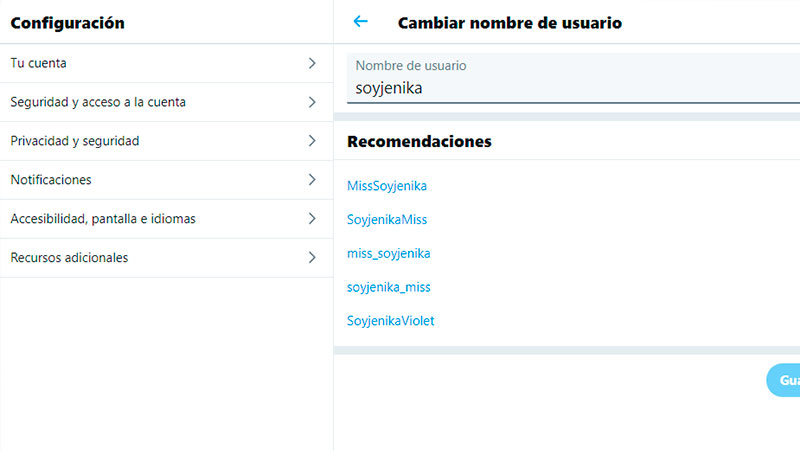
Recomendaciones antes de cambiar tu nombre de perfil
El nombre de tu cuenta es la forma en como te identifican tus seguidores en Twitter y cuando lo cambies tu cuenta permanecerá igual. Lo más recomendable es que avises a tus seguidores previamente que harás el cambio para que estén al tanto.
Debes estar completamente seguro del cambio, ya que una vez que realices el cambio el nombre de usuario que tenías anteriormente estará disponible de inmediato y otro usuario podrá hacer uso de él. Tu nuevo nombre de usuario será tu identificador en Twitter.
Cambiar información de tu perfil
Una de las grandes ventajas de utilizar Twitter es la posibilidad de cambiar toda tu información. Modifica tu nombre visible, tu foto de perfil o tu descripción en pocos pasos.
Modifica tu nombre visible
Se suele confundir el nombre de usuario con el nombre para mostrar en Twitter. El nombre de usuario es un identificador en la aplicación y es único para cada uno, mientras que el nombre visible es un identificador de quien eres.
Tu nombre de usuario lo utilizas para ingresar a la cuenta, etiquetado y mensajes directos. Tu nombre visible permite a los usuarios saber tu nombre o el nombre completo real o el nombre de tu empresa y también sirve para que otros usuarios te encuentren en Internet.
- Inicia sesión en tu cuenta de Twitter
- Selecciona tu foto de perfil si estás desde tu móvil o elige la opción Perfil si te encuentras en tu PC
- Haz clic sobre el botón Editar perfil
- Edita el campo de Nombre de la cuenta
A diferencia del nombre de perfil, el nombre de usuario permite utilizar hasta 50 caracteres. Tu nombre no tiene que ser único, así que puedes colocar lo que quieras.

Cambia las imágenes de portada y de perfil
- Puedes cambiar el nombre de perfil igual que otras redes sociales como Instagram. Elige una foto desde galeria o desde el explorador de archivos. Ten en cuenta que el tamaño recomendado de la imagen es de 400 x 400 píxeles
- Coloca una imagen de encabezado seleccionando la foto desde tus archivos. El tamaño del banner ideal debe ser de 1500 x 500 píxeles
Modifica tus datos personales
- Agrega tu información personal en Biografía para que los usuarios te conozcan un poco mejor. Te en cuenta que debes ser breve porque solo dispones de máximo 160 caracteres
- Incluye tu ubicación. Puedes colocar en qué país te encuentras, tu país de origen o cualquier otra ocurrencia
- Coloca un enlace de tu página web, wiki o blog. Aprovecha este espacio para dirigir a tus seguidores a un sitio de tu interés
- Como punto final puedes agregar tu fecha de nacimiento, aunque es opcional
- Cuando estés conforme con todos los cambios presiona el botón Guardar
Existen muchas más modificaciones en Twitter. Cambia el color predeterminado, el tamaño de la fuente e incluso el tema de fondo, todo para que te encuentres cómodo en la plataforma.